Najlepsze 3 sposoby usuwania aplikacji na iPhone / iPad w iOS 11
Niepotrzebne podłączanie iPhone'a / iPadaaplikacje mają pewne skutki uboczne, np. będzie mniej miejsca na rzeczy, które chcesz, a wydajność urządzenia może się spowolnić. Zachowaj więc te aplikacje, które naprawdę chcesz. Tutaj ten pomocny przewodnik pokaże, jak wyczyścić iPhone'a przez wsadowe odinstalowanie aplikacji w iOS 11.
Poniżej znajdują się 3 opcje, które pomogą Ci usunąć wiele / wszystkie aplikacje jednocześnie z iPhone'a X / 8/7/7 Plus / 6s / 6s Plus / 6/6 Plus / 5s w iOS 11, spójrzmy na to, co mogę spróbować.
Opcja 1: Usuń aplikacje luzem za pomocą Tenorshare iCareFone Cleaner za darmo
iPhone nie oferuje użytkownikom możliwości usunięciawiele aplikacji zbiorczo. Jeśli chcesz pozbyć się wszystkich niechcianych aplikacji naraz, Tenorshare iCareFone Cleaner może ci w tym pomóc. Jest to narzędzie do czyszczenia i przyspieszania do natychmiastowego i bezpiecznego masowego usuwania niechcianych aplikacji, aby odzyskać pamięć iPhone'a za pomocą zaledwie kilku kliknięć i przedłużyć żywotność baterii ZA DARMO.
Teraz bezpłatnie pobierz i zainstaluj Tenorshare iCareFone Cleaner na swoim komputerze, a następnie uruchom go po pomyślnej instalacji. Następnie kliknij przycisk Start, aby rozpocząć skanowanie.

Po zakończeniu skanowania kliknij Szczegóły pod ikoną aplikacji.
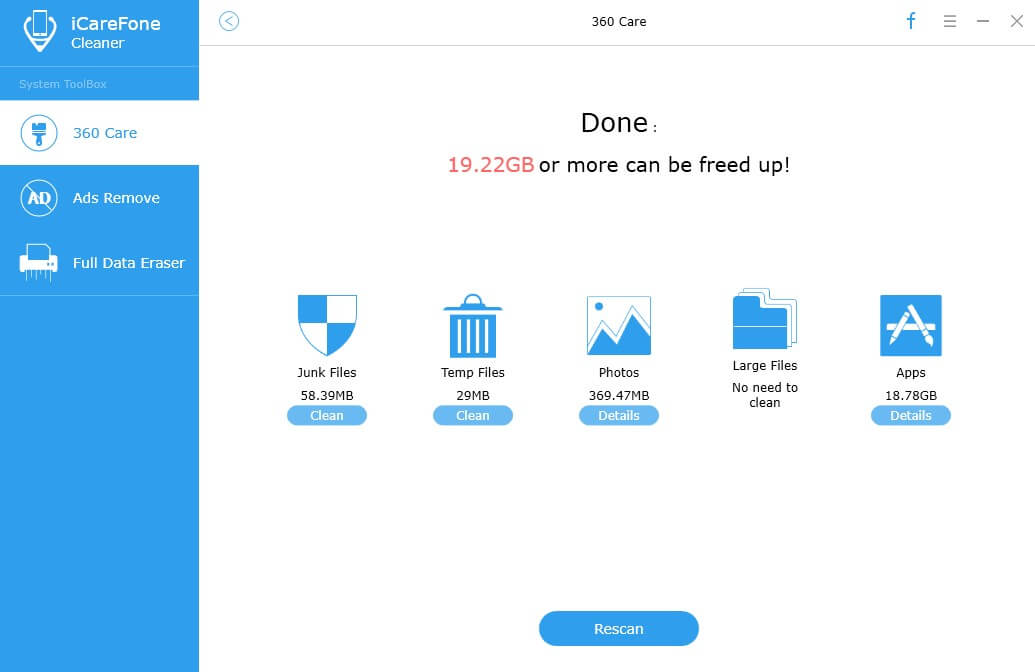
Następnie Tenorshare iCareFone Cleaner wyświetli listę wszystkich aplikacji zainstalowanych na urządzeniu, wystarczy zaznaczyć aplikacje, które chcesz usunąć zbiorczo, klikając przycisk Odinstaluj.

Opcja 2: Usuń aplikacje na iOS 11 z ekranu głównego iPhone'a
Jest to najczęściej używany sposób usuwania aplikacji z telefonu. Aby to zrobić, wykonaj następujące czynności:
Przede wszystkim zlokalizuj aplikacje, które chcesz usunąć na ekranie, a następnie stuknij i przytrzymaj dowolną ikonę aplikacji, aż wszystkie aplikacje zaczną się poruszać.
Gdy aplikacje zaczną się poruszać, zauważysz X w lewym górnym rogu ikony. Stuknij tę ikonę „X”.
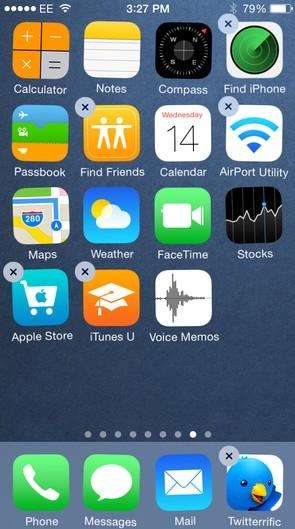
Następnie pojawi się monit z pytaniem, czy naprawdę chcesz usunąć aplikację, po prostu dotknij Usuń.

Następnie naciśnij przycisk Początek, a ikony przestaną się poruszać. Ekran powróci do normalnego stanu po odjęciu właśnie usuniętej aplikacji.
Opcja 3: Usuń aplikacje z ustawień iPhone'a
W tej alternatywnej metodzie możesz usuwać aplikacje bezpośrednio z ustawień telefonu iPhone. Zaletą jest to, że możesz zobaczyć, ile miejsca zajmowała aplikacja.
Wybierz Ustawienia> Ogólne> Pamięć masowa i użycie iCloud.

W górnej części (Pamięć) wybierz Zarządzaj pamięcią.

Twoje aplikacje są wymienione według kolejności zajmowanej przestrzeni. Wybierz ten, który chcesz usunąć. Jeśli nie ma obok niego strzałki, nie można jej usunąć, a stuknięcie nie spowoduje wykonania żadnej czynności.

Powtórz te czynności dla wszystkich aplikacji, które chcesz usunąć.
Więc masz to: 3 metody krok po kroku, aby usunąć wiele aplikacji z iPhone'a, iPada w iOS 11. Jak obiecaliśmy, nie wszystko jest skomplikowane, ale metoda 1 jest wysoce zalecana, ponieważ jest szybsza i łatwiejsza w użyciu niż pozostałe dwa metody Wypróbuj Tenorshare iCareFone Cleaner.









